Nokia E6-00 Black: Камера
Камера: Nokia E6-00 Black
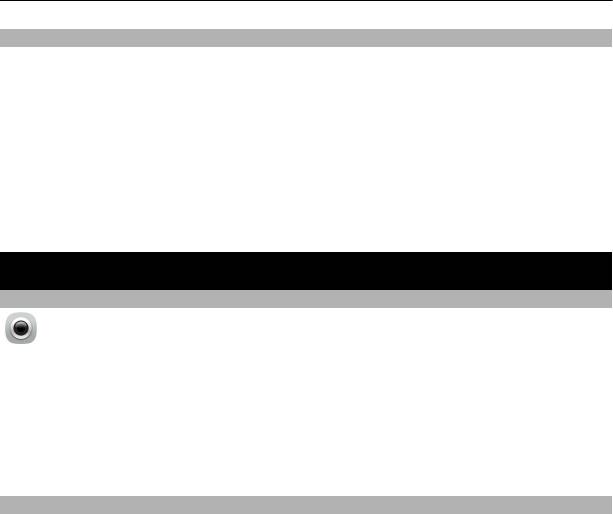
68 Камера
Добавление события в календарь телефона
При ответе на приглашения в службе социальной сети можно добавлять события
в календарь телефона, что дает возможность просматривать предстоящие
события в автономном режиме.
Выберите Меню > Приложен. > Социальн., выберите необходимую службу и
выполните вход.
1 Добавление приглашения в событие.
2 Добавьте событие в календарь телефона.
Данная функция доступна, только
если поддерживается службой.
Камера
О камере
Выберите Меню > Приложен. > Камера.
Зачем носить с собой отдельную камеру, если в Вашем телефоне есть все, что
нужно? С помощью камеры телефона можно легко снимать фотографии или
записывать видеоклипы.
После съемки телефон можно использовать для просмотра и изменения
фотографий и видеоклипов, обмена ими через Интернет или отправки их на
совместимые устройства.
Фотосъемка
Выберите Меню > Приложен. > Камера.
Камера телефона имеет функцию полной фокусировки. С помощью этой функции
можно снимать фотографии, на которых объекты на переднем и на заднем плане
отображаются в фокусе.
Нажмите клавишу прокрутки. Не перемещайте телефон, пока изображение не
будет сохранено и не отобразится полученное изображение.
Увеличение или уменьшение масштаба
Воспользуйтесь клавишами громкости
.
Функция обнаружения лиц распознает лица, рисует вокруг них прямоугольники и
оптимизирует фокус, даже если люди находятся в движении. По умолчанию
функция обнаружения лиц включена.
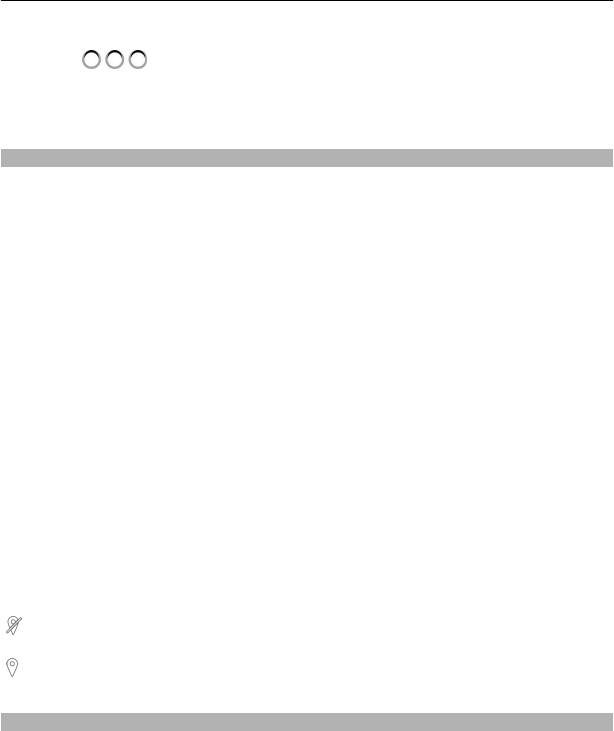
Камера 69
Отключение функции обнаружения лиц
Выберите
> Обнар. лиц.
Фотографии и видеоклипы по умолчанию сохраняются на запоминающем
устройстве.
Сохранение информации о месте фото- и видеосъемки
Если иногда Вам сложно вспомнить, где Вы находились при съемке определенной
фотографии или видео, можно настроить телефон на автоматическую запись
местоположения.
К изображению или видеоролику можно прикрепить сведения о местоположении,
если соответствующие координаты определены с помощью сети или GPS.При
публикации или передаче изображения или видеоролика, к
которым
прикреплены такие сведения, их могут увидеть другие пользователи,
просматривающие это изображение или видео. В настройках камеры можно
отключить создание географических тегов.
Выберите Меню > Приложен. > Камера.
Включение функции записи местоположения
Выберите Функции > Параметры > Сохранить данные GPS > Да.
Получение координат местоположения может занять несколько минут. На наличие
и качество сигналов GPS влияет местоположение, здания,
естественные
препятствия и погодные условия. При совместном использовании файла,
содержащего информацию о местоположении, эта информация также становится
общедоступной, и информацию о местоположении могут увидеть третьи лица,
просматривающие файл. Для использования этой функции требуется
подключение к сети.
Индикаторы информации о местоположении:
— Информация о положении недоступна. Информация о местоположении
может не сохраняться на фотографиях или видео.
— Информация о положении доступна. Информация о местоположении
добавляется к фотографиям или видеоклипам.
Фотосъемка в условиях низкой освещенности
Чтобы делать снимки даже в условиях низкой освещенности, включите режим
ночной съемки.
Выберите Меню > Приложен. > Камера.
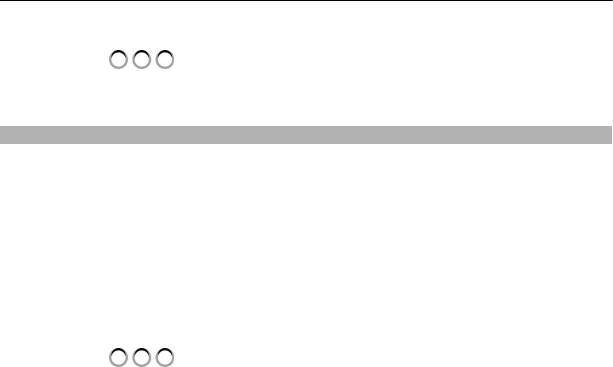
70 Камера
Включение режима ночной съемки
1 Выберите
> Реж. съёмк..
2 Чтобы использовать вспышку, выберите Ночной портрет. Если
использование вспышки не требуется, выберите Ночь.
Советы по фото- и видеосъемке
Выберите Меню > Приложен. > Камера.
Во время фотосъемки:
• Держите камеру неподвижно двумя руками.
• При увеличении масштаба качество изображения может ухудшиться.
• Если примерно в течение минуты не производится никаких действий, камера
переключается в режим энергосбережения. Для повторного включения
камеры кратковременно нажмите клавишу прокрутки.
• Можно настроить заданный пользователем
режим в качестве режима по
умолчанию, который будет использоваться при каждом запуске камеры.
Выберите
> Реж.съёмки > Задано пользоват. > Изменить.
Измените настройки и выберите Уст. как реж. с. по умлч. > Да.
При работе со вспышкой соблюдайте безопасную дистанцию. Запрещается
использовать вспышку для съемки людей и животных с близкого расстояния. Не
закрывайте вспышку во время съемки фотографии.
При записи видеоклипа:
• Для достижения лучших результатов закройте все
открытые приложения
перед записью.
• Запись в память телефона (если применимо).
• При записи видеоклипов на карту памяти для наилучшего результата
используйте совместимые высокоскоростные карты microSD высокого
качества. Рекомендуется использовать карты microSD класса 4 (32 Мбит/с (4
Мб/с)) или выше.
Перед началом использования создайте резервные копии важной
информации, которая хранится на карте, и отформатируйте карту с
помощью
телефона, даже если ранее карта была отформатирована или использовалась
на телефоне Nokia. При форматировании карты памяти все данные удаляются.
Если со временем производительность карты памяти начнет сокращаться,
создайте резервные копии важной информации, которая хранится на карте, и
отформатируйте карту с помощью телефона.
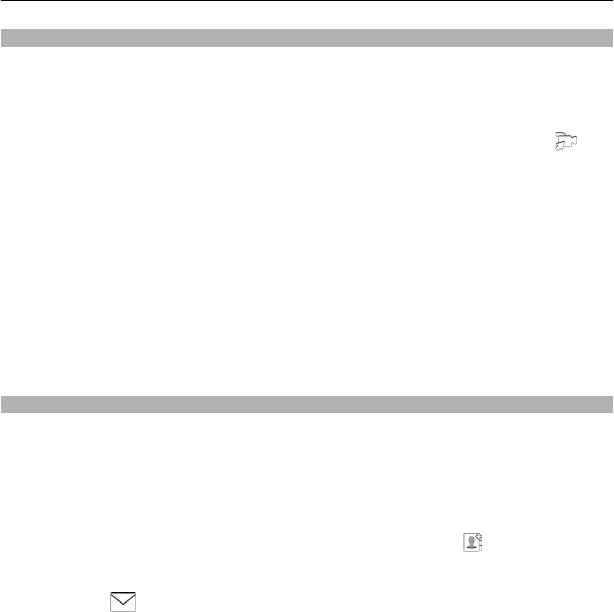
Камера 71
Запись видеоклипа
С помощью данного телефона можно не только снимать фотографии, но и
записывать особые моменты в формате видеоклипов.
Выберите Меню > Приложен. > Камера.
1 Для перехода из режима фотосъемки в режим видеосъемки выберите
.
2 Чтобы начать запись, нажмите клавишу прокрутки. Отображается красный
значок записи.
3 Чтобы приостановить запись, выберите Пауза. Если в режиме паузы в течение
пяти минут не будет нажата ни одна клавиша, запись прекращается.
Для увеличения или уменьшения масштаба используйте клавиши громкости.
4 Чтобы остановить запись, нажмите клавишу прокрутки. Видеоклип
автоматически сохраняется в папке
Фотографии.
Совет. Видеоклипы можно отправлять в мультимедийных сообщениях. Для
ограничения размера видеоклипа для передачи перед записью выберите
Функции > Параметры > Качество видео и перетащите ползунок на значение
Стандартное.
Отправка фотографии или видеоклипа
Вы можете отправлять фотографии и видеоклипы в мультимедийных сообщениях,
сообщениях электронной почты или по каналу связи Bluetooth.
Отправка в мультимедийном сообщении
1 Сделайте фотографию или запишите видеоклип.
2 Выберите Функции > Передать > В сообщении.
3 Чтобы выбрать получателя в списке контактов, выберите
. Чтобы вручную
ввести имя или номер телефона получателя, выберите поле Кому и введите
имя или номер телефона.
4 Выберите
.
Отправка в сообщении электронной почты
1 Сделайте фотографию или запишите видеоклип.
2 Выберите Функции > Передать > По электрон. почте.
3 Чтобы выбрать получателя в списке контактов, выберите заголовок Кому.
Чтобы вручную ввести адрес получателя, выберите поле Кому и введите адрес.
4 Выберите Функции > Передать.
Отправка по каналу связи Bluetooth
1 Сделайте фотографию или запишите видеоклип.
Оглавление
- Содержание
- Техника безопасности
- Начало работы
- Установка Nokia Ovi Suite на компьютере
- Настройка телефона
- Телефон
- Контакты
- Сообщения
- Почта
- Интернет
- Социальные сети
- Камера
- Изображения и видеоклипы
- Видеоклипы и ТВ
- Музыка и звук
- Карты
- Управление временем
- Офис
- Связь
- Управление телефоном
- Поиск дополнительной информации
- Защита окружающей среды
- Информация о продукте и сведения о безопасности
- Информация об авторских правах и другие уведомления
- Алфавитный указатель






